Comment écouter l'audio de votre Roku sur les écouteurs et les haut-parleurs en même temps

L'une des fonctionnalités les plus cool des derniers Rokus, y compris le Roku Premier Plus, le Roku Ultra et le Roku 3 et 4-est la prise casque sur la télécommande. Si votre Roku est fourni avec un casque d'écoute, vous avez cette fonction
C'est plutôt sympa: branchez des écouteurs à votre télécommande et vous pouvez entendre l'audio de votre téléviseur de l'autre côté de la pièce. La portée relativement longue sur la télécommande Wi-Fi signifie que vous pouvez probablement marcher autour de votre maison sans rien manquer.
Il y a juste un problème: il coupe les haut-parleurs de votre téléviseur. C'est normal la plupart du temps, mais que se passe-t-il si vous voulez continuer à entendre le jeu dans le garage pendant que quelqu'un d'autre regarde en bas? Ou étendez votre musique dans l'arrière-cour? Une astuce simple vous permet de le faire, et vous n'avez même pas besoin d'un logiciel tiers.
Il vous suffit de brancher votre prise casque. Vous verrez une icône de volume sur le côté droit de l'écran, comme ceci:

Vous entendrez également l'audio dans vos écouteurs, mais pas les haut-parleurs. Appuyez sur les boutons de volume sur le côté de la télécommande dans cet ordre:
Haut Haut Bas Haut Haut Bas BasC'est deux fois, Bas deux fois, Haut trois fois, trois fois plus bas. Ce code secret permettra à votre Roku de lire l'audio sur les enceintes et de votre téléviseur simultanément. Vous verrez aussi brièvement une icône de volume comme ceci:

Vous avez maintenant le meilleur des deux mondes. Une personne peut quitter la pièce sans rien manquer, tandis qu'une autre peut continuer à regarder sur le téléviseur lui-même. C'est une petite chose, bien sûr, mais ça va sûrement être utile de temps en temps. J'aime utiliser le branchement d'un haut-parleur portable comme alternative rapide à un système audio de toute la maison.
Lorsque vous avez terminé, débranchez la prise casque. Vous verrez cette icône sur la droite:
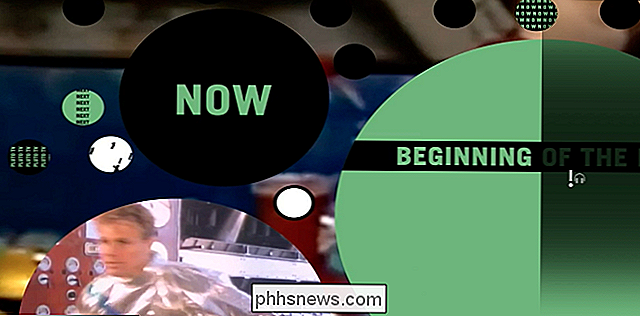
Le son provient désormais uniquement des haut-parleurs du téléviseur. Si vous rebranchez la prise casque, vous devrez entrer à nouveau le code.
Il n'y a qu'un seul inconvénient: en fonction de l'interférence Wi-Fi dans votre maison, l'audio peut ne pas être synchronisé . Cela peut être désorientant si vous portez vos écouteurs dans la même pièce que les haut-parleurs du téléviseur, mais une fois que vous quittez la pièce, vous ne les remarquerez plus du tout.

Comment utiliser l'application Pokémon Go pour Apple Watch
Les créateurs de Pokémon Go ont lancé leur application Apple Watch tant attendue, qui ne manquera pas de porter des baskets Pokémon partout. Malgré la popularité décroissante, Niantic continue de mettre à jour et d'affiner Pokémon Go avec des correctifs et de nouvelles fonctionnalités telles que le système de parrainage et le système de bonus catch.

Comment tester Chrome OS dans VirtualBox Avant d'acheter un Chromebook
Les Chromebooks de Google exécutent Chrome OS, un système d'exploitation léger basé sur Linux qui vous offre un navigateur Chrome complet et un environnement de bureau basique. Avant d'acheter un Chromebook, vous souhaiterez peut-être jouer avec Chrome OS sur une machine virtuelle dans une fenêtre de votre bureau.



